Tämä artikkeli on tuotettu käyttämällä konekäännöstä.
Tuontikentät
Kun tuot taulukkolaskentatiedostoja Pipedriveen, on tärkeää tietää, mitkä kentät ovat käytettävissä taulukkolaskentatietojesi siirtämiseen.
Aloita tuontisi
Aloittaaksesi taulukon tuonnin, siirry Työkalut ja sovellukset > Tuo dataa > Tuo taulukosta.
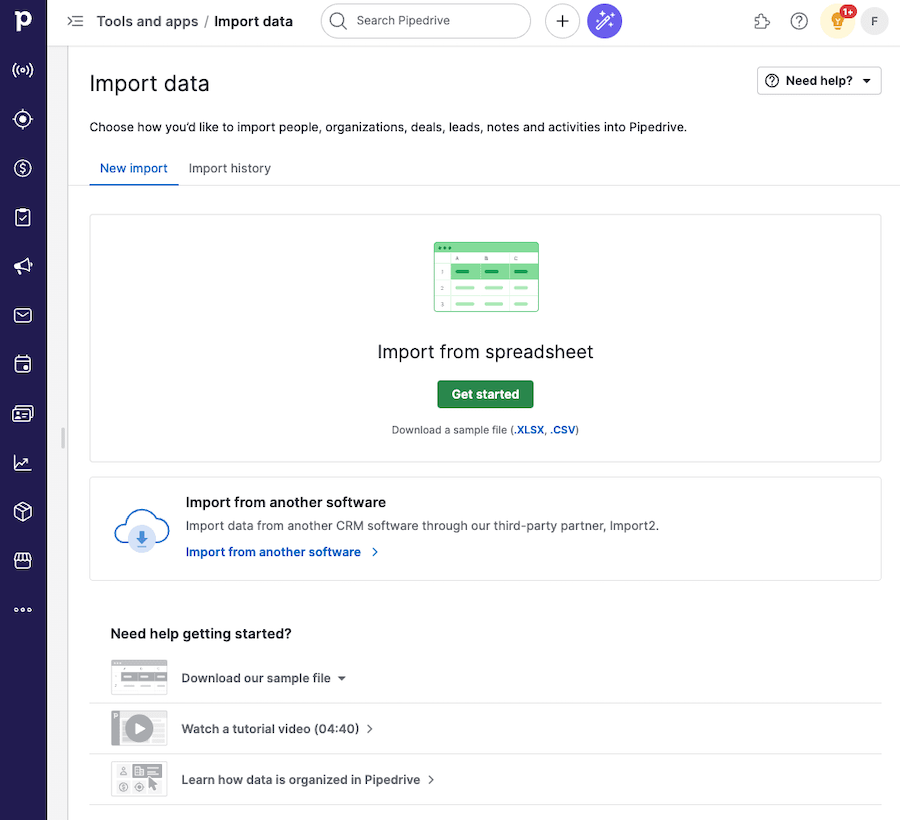
Kuinka kentät on järjestetty
Tuonti-ikkunassa seitsemän tietoluokkaa edustaa käytettävissä olevia kenttätyyppejä.
- Henkilö
- Organisaatio
- Liidi
- Diili
- Toiminta
- Muistio
- Tuote
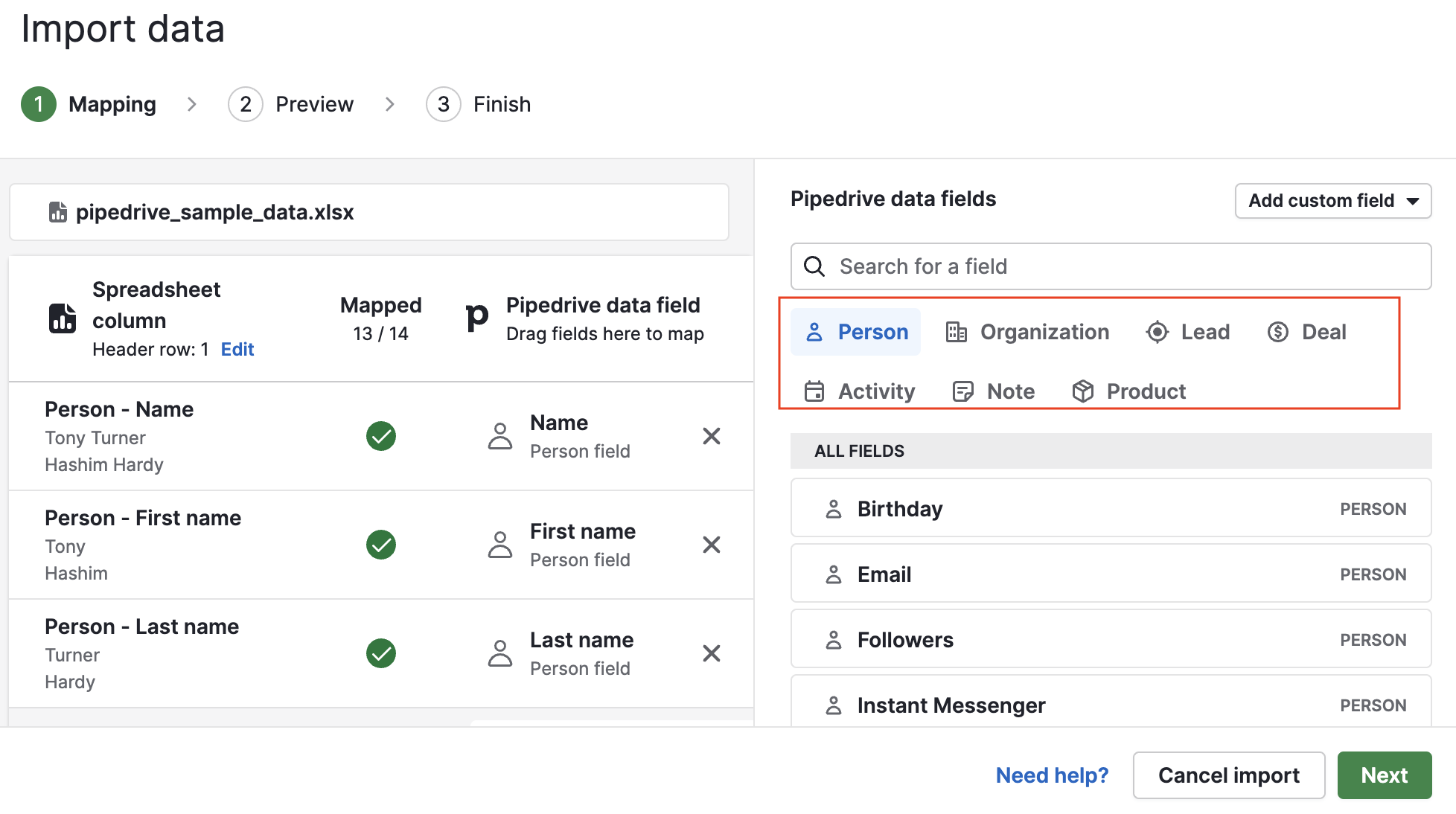
Jokaisessa kenttätyyppiluokassa kentät on järjestetty merkityksellisyyden mukaan (mukaan lukien mukautetut kentät), mutta voit muuttaa järjestystä aakkosjärjestykseen, jos haluat, napsauttamalla “Lajittele kentät” -painiketta.

Oletuskentät
Liidit, kaupat, henkilöt, organisaatiot ja tuotteet, käytettävissä olevat oletuskentät tuontia varten löytyvät tietokentät -osiosta asetuksistasi kunkin kategorian alta.
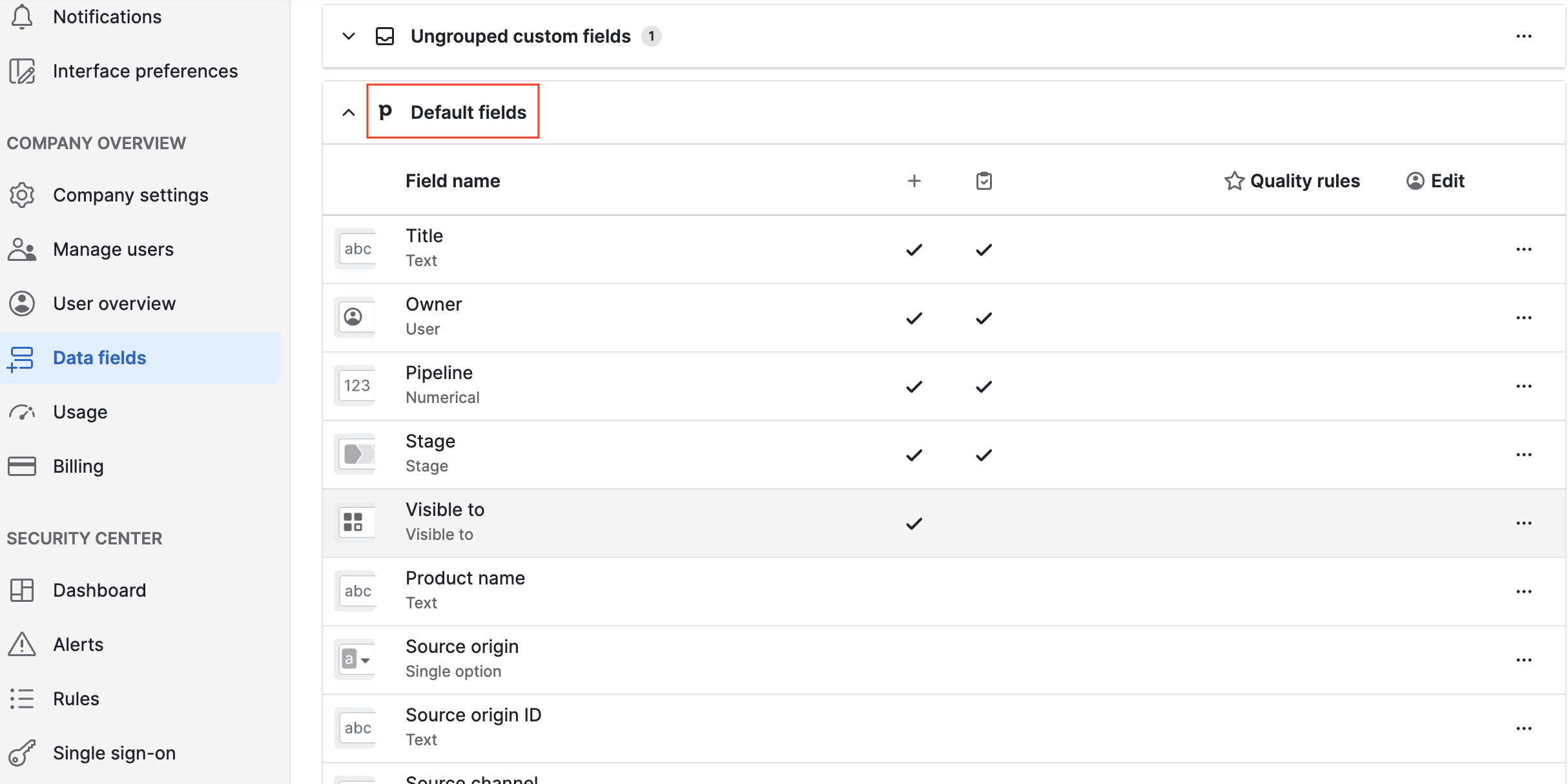
Kun viet hiiren Pipedrive-tietokenttätyyppien päälle ja napsautat tietosymbolia, voit lukea hyödyllisiä lisätietoja jokaisesta kentästä, kuten kenttätyypistä ja sen tietojen tuontiohjeista.
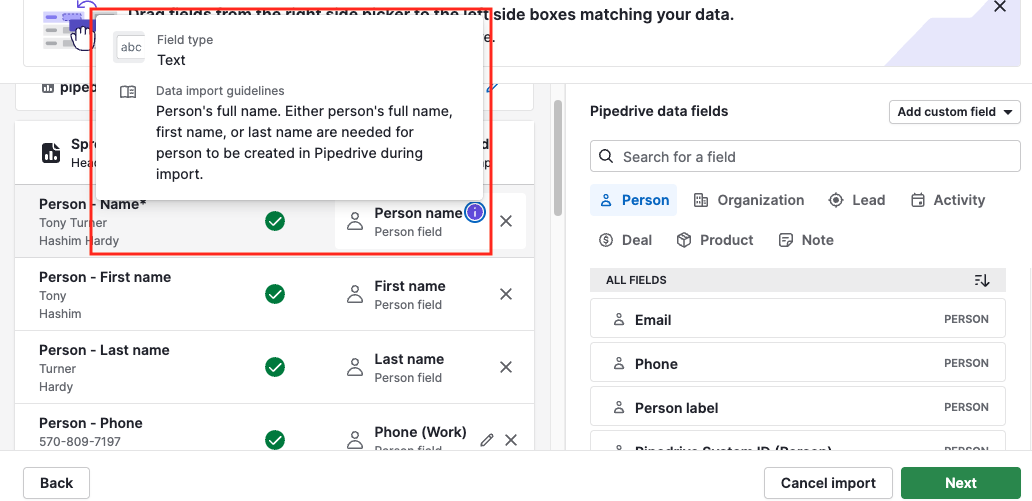
Toiminnot ja muistiinpanot
Toiminnot eivät näy tilisi tietokenttäosiossa, mutta voit nähdä käytettävissä olevat tuontikentät tuontikartoitusnäytöllä.
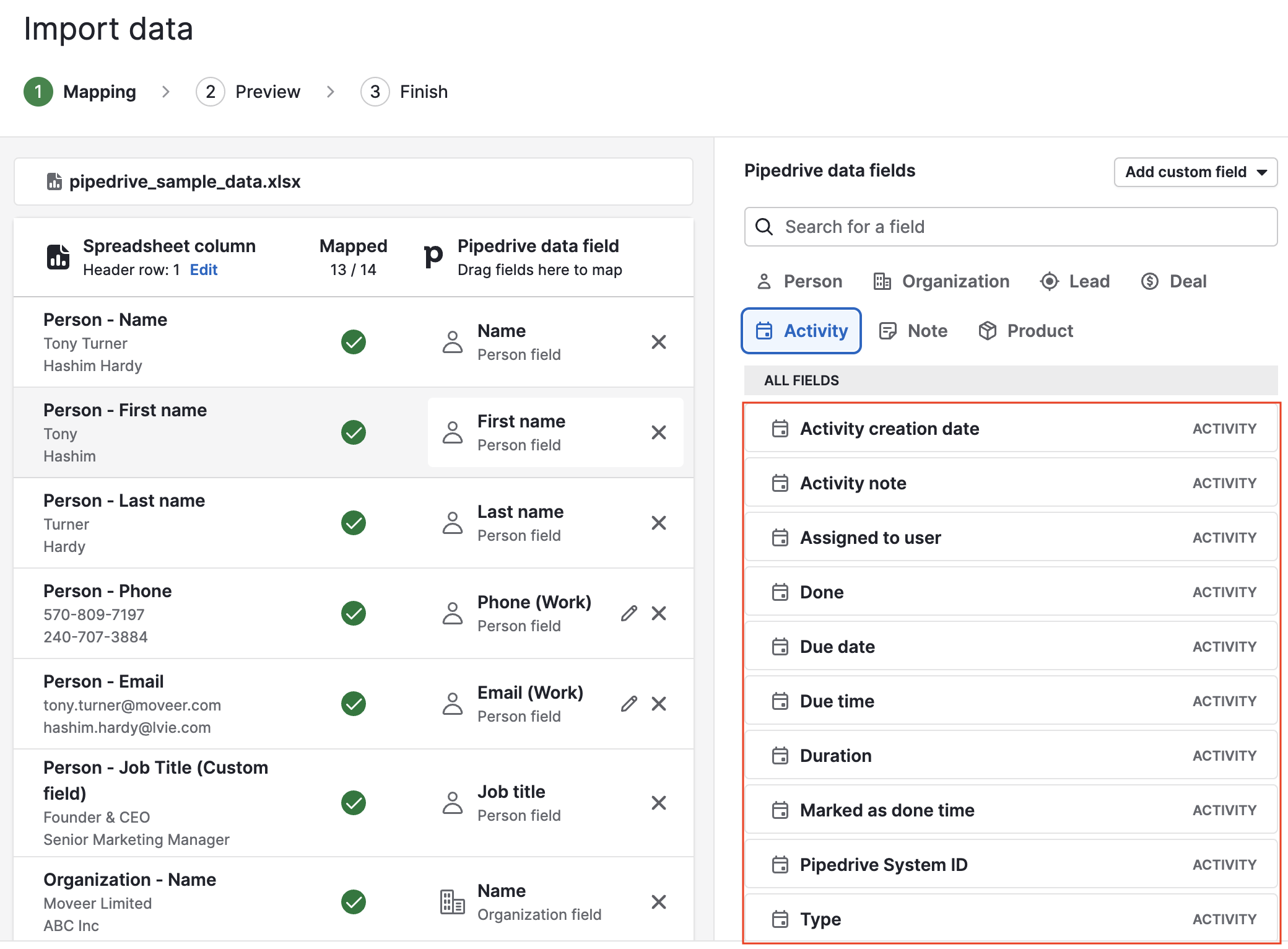
Muistiinpanokentät löytyvät myös tuontikartoitusnäytöltä.
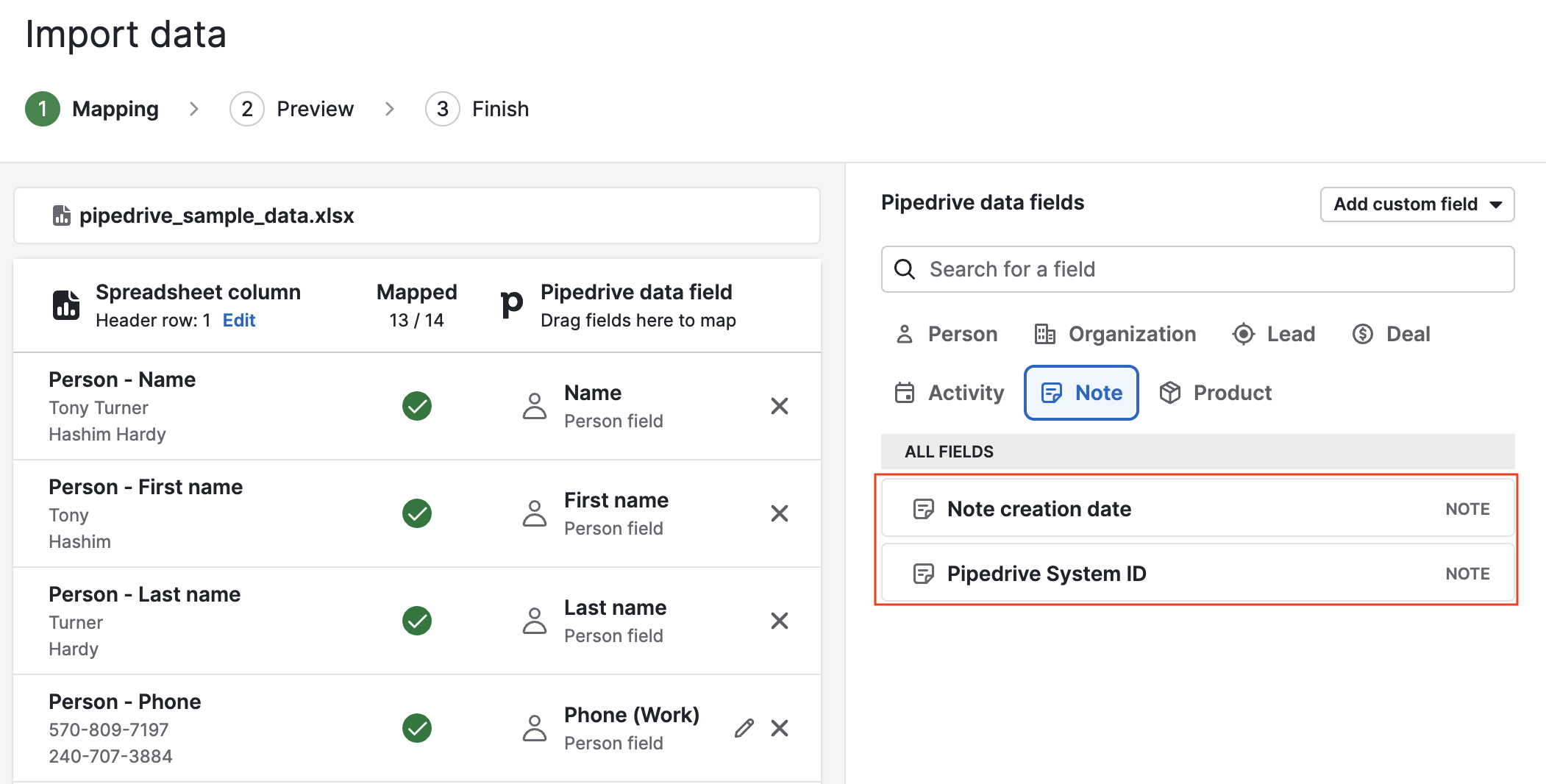
Mukautetut kentät
Oletuskenttien lisäksi mukautetut kentät voidaan kartoittaa, kun tuodaan tietoja Pipedrive-tilillesi.
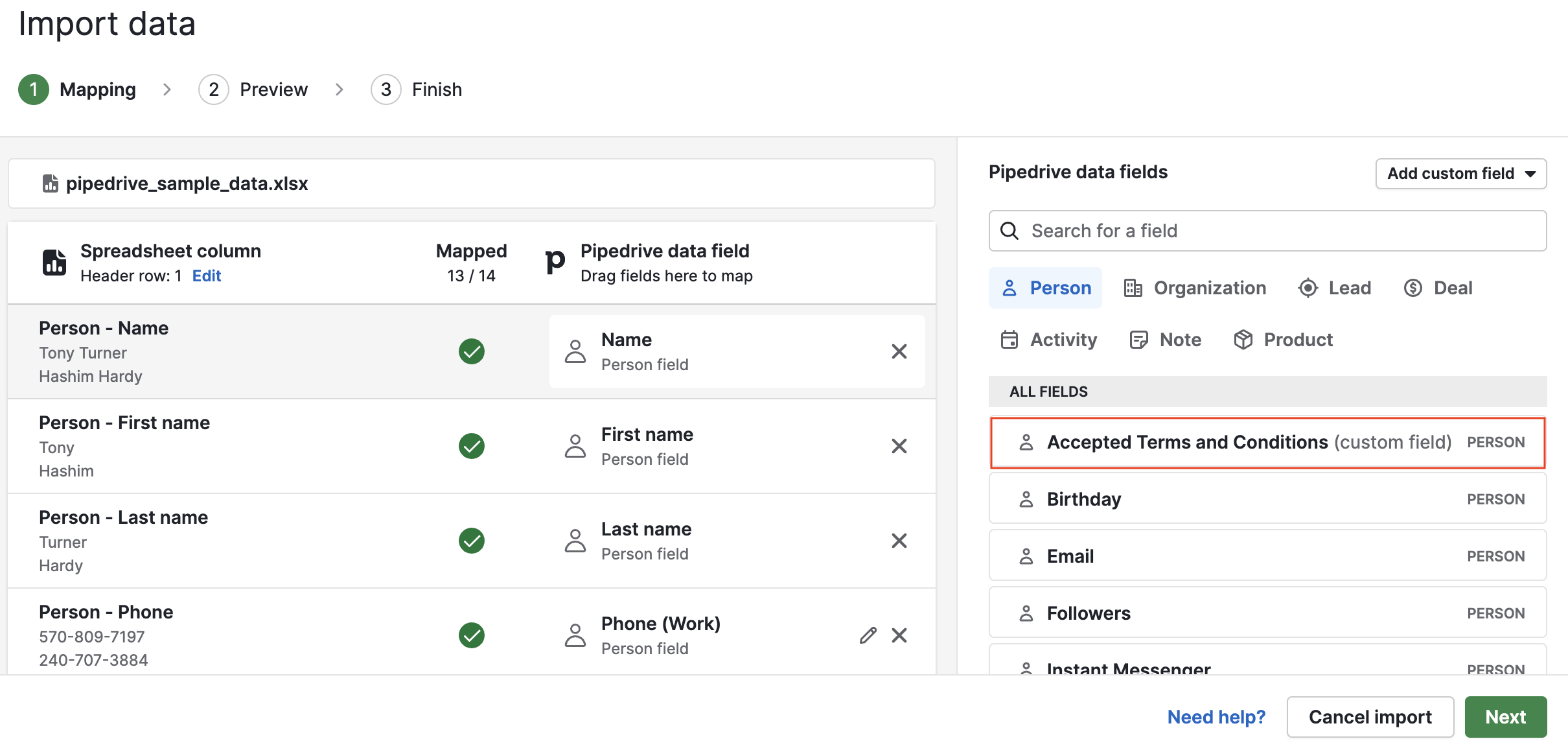
Kaavakentät
Voit tuoda arvoja kaavakenttien avulla ja suorittaa laskelmat tuonnin aikana.
Tässä esimerkissä asiakkaiden määrä -kentällä on kaava kaupan arvo + 10.
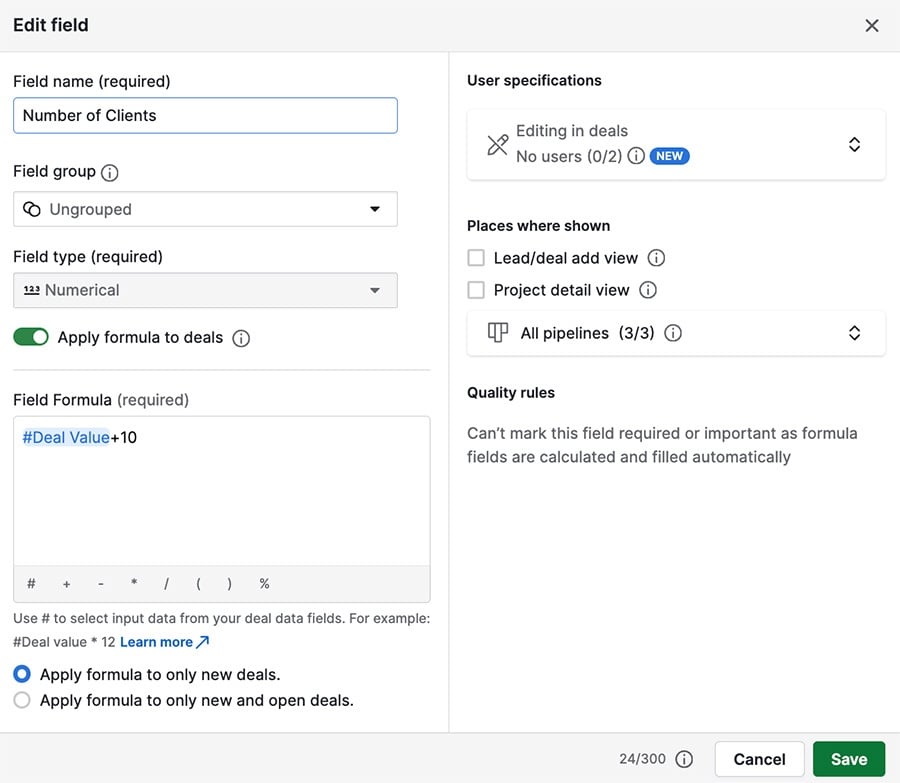
Tuodussa asiakirjassa on sarake kaupan arvosta (10) ja sarake nimeltä numeraalinen kenttä, joka edustaa asiakkaiden määrää.
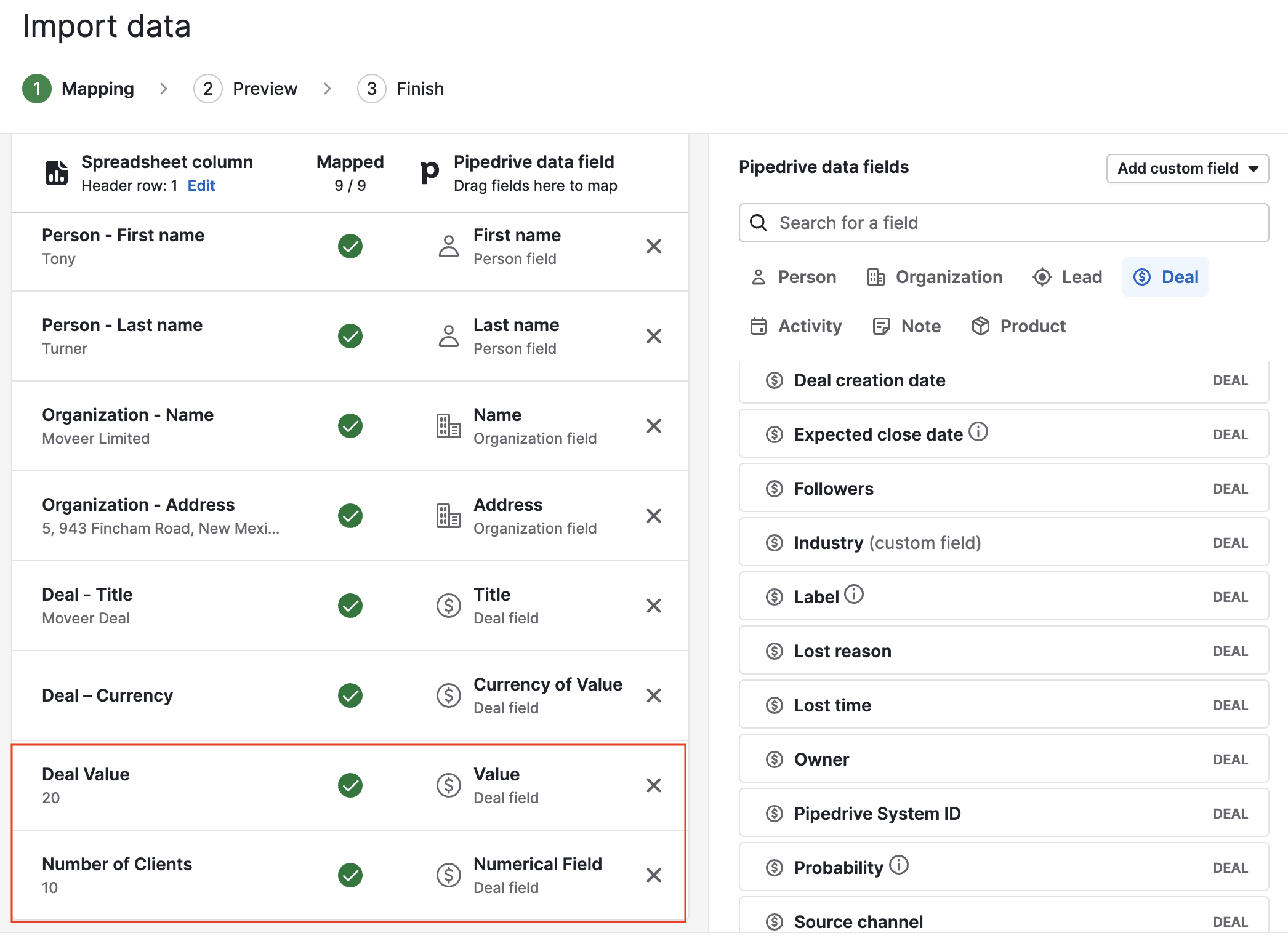
Tuonnin jälkeen kaupan arvo 10 on nähtävissä, samoin kuin asiakkaiden määrä, joka on 20.
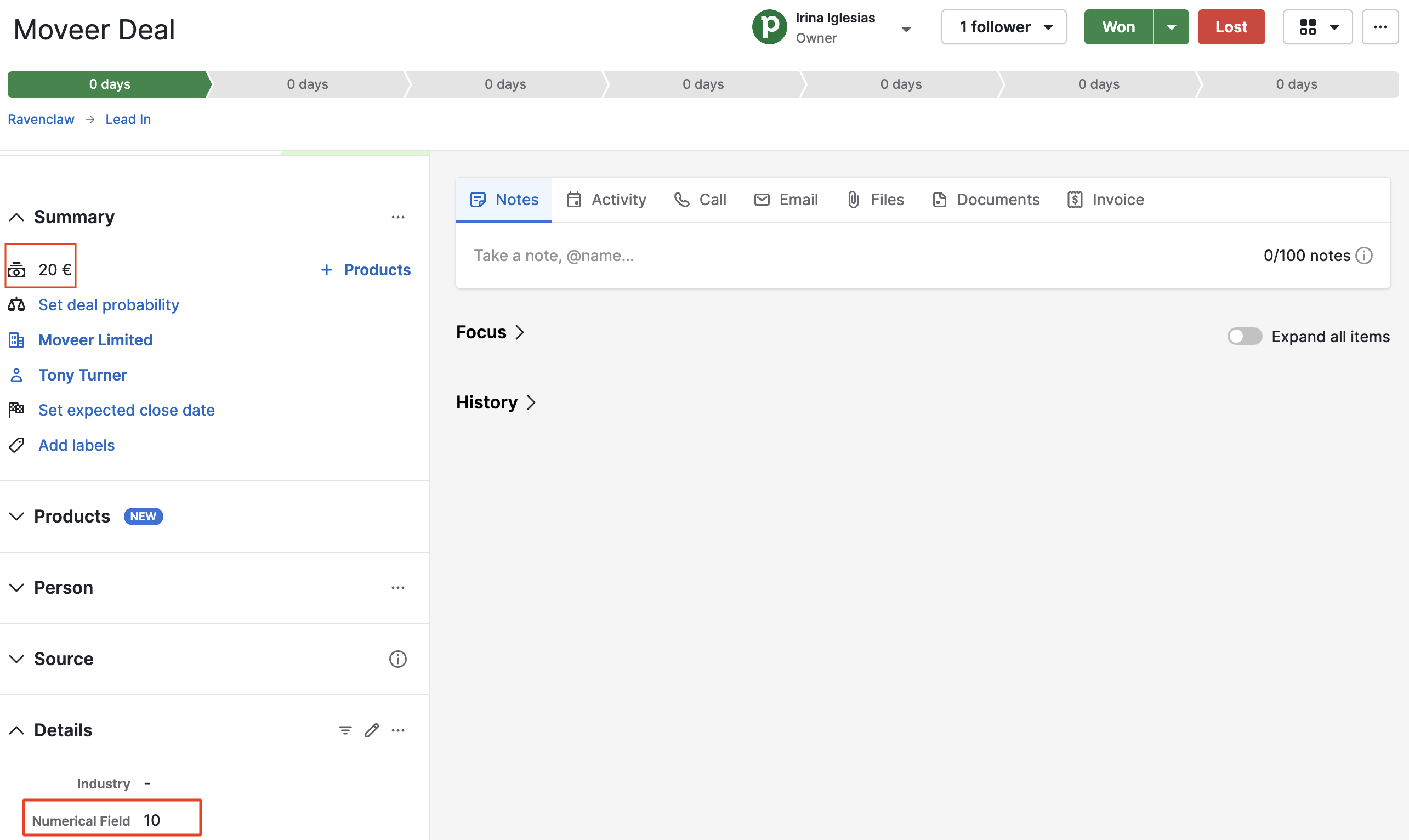
Oliko tämä artikkeli hyödyllinen?
Kyllä
Ei